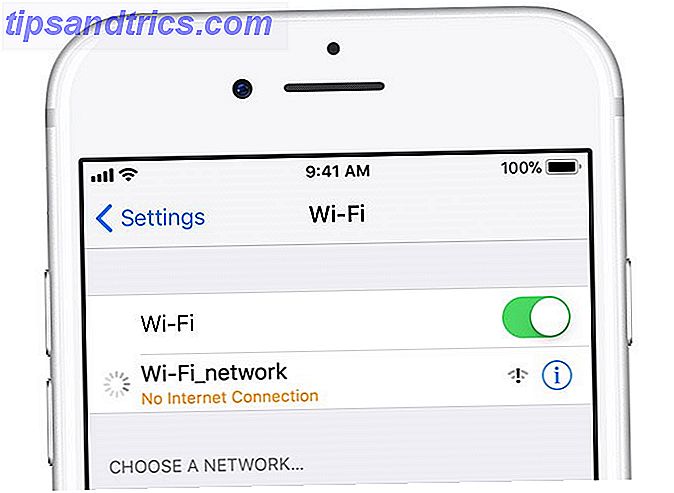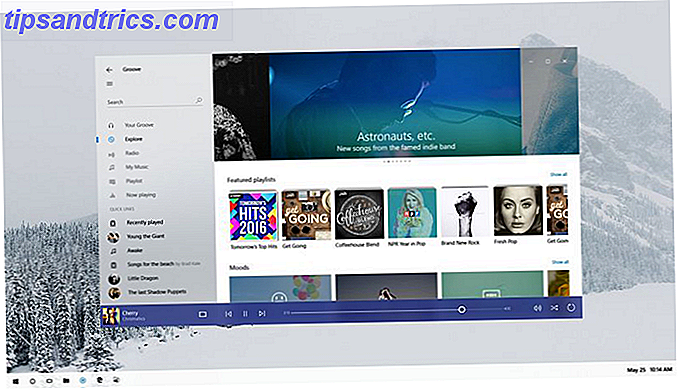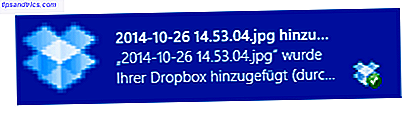I det hele taget er MacOS Sierra en solid opdatering 5 Grunde til at installere MacOS Sierra lige nu og hvordan man opgraderer 5 grunde til at installere MacOS Sierra lige nu og hvordan man opgraderer Efter et par måneder med offentlig beta, er den nyeste version af Apples desktop-operativsystem er klar til prime tid. Læs mere . Mens nye funktioner som Siri er nyttige 11 MacOS Sierra Ting du ikke kunne gøre i El Capitan 11 MacOS Sierra Ting, du ikke kunne gøre i El Capitan Hver ny MacOS-release introducerer nye tricks og funktioner, og MacOS Sierra er ingen undtagelse. Læs mere fra tid til anden, en af Sierra's spotlight funktioner er storage management. macOS gør opbevaring optimering lettere Rengør din Macs opbevaring med Sierra eller brug bare automator Rengør din Macs opbevaring med Sierra eller Just Use Automator Uanset om du vil øge tilgængelig opbevaring ved hjælp af skyen eller tage sager i egne hænder, her er hvordan macOS Sierra kan hjælpe lette belastningen. Læs mere, men i gang med at spille et risikabelt spil med dine data.
Det er funktionerne Desktop og Documents Sync og Optimized Storage, der sætter dine vigtige arbejdsdokumenter i fare for at blive forlagt eller slettet. Og i ægte Apple-mode sker det hele i baggrunden, så du ikke ved om det, før det allerede er for sent.
Desktop og Documents Sync skal holde alle Desktop-mapper på alle dine Mac'er synkroniseret. Optimeret lagring skal intelligent frigøre plads ved at slette filer, du ikke behøver. Problemet er, at de ikke fungerer som annonceret.
Har du slået Desktop og Documents Sync?
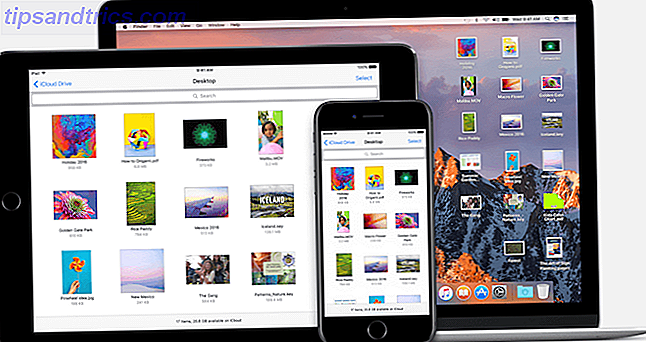
Saga starter så snart du opgraderer til MacOS Sierra. Når installationen er gennemført, og du whizzed gennem velkomstskærmbillederne, indtaster din iCloud-adgangskode igen og slår Siri på, har du muligvis også aktiveret Desktop og Documents Sync .
Funktionen sikkerhedskopierer automatisk og synkroniserer indholdet fra dine Desktop og Dokumenter mapper til iCloud Drive Hvad er iCloud Drive og hvordan virker det? Hvad er iCloud Drive, og hvordan virker det? Forvirret over, hvad der gør iCloud Drive anderledes end Apples andre skygtjenester? Lad os vise dig, hvad det kan gøre, og hvordan du kan få det bedste ud af det. Læs mere . Det bevæger faktisk begge disse mapper inde i iCloud Drive-mappen, hvor de originale mapper erstattes med genveje. Når filerne er sikkerhedskopieret til iCloud, er de nu tilgængelige i iCloud Drive-appen på din iPhone, iPad eller på enhver anden Mac, der har funktionen aktiveret. Alt det lyder godt i teorien, men der er nogle virkelige problemer i verden med dette.
For det første synkroniseres det med iCloud, hvilket ikke er de mest pålidelige iCloud Sync Problemer? Løse problemer med Common Cloud Storage iCloud Sync Problemer? Løse problemer med Common Cloud Storage Har du problemer med at få iCloud til at synkronisere dine data mellem to forekomster af samme app? Du er ikke alene ... Læs mere om sky backup-tjenester derude. Plus, du får kun 5 GB plads gratis. Hvis du rammer denne grænse, stopper synkroniseringen (filerne vil stadig være tilgængelige lokalt).
For det andet er funktionen plaget med mærkelige fejl. Da de rigtige desktop- og dokumentsmapper nu kun er genveje (eller links) til iCloud Drive-mappen, virker nogle apps ikke godt, når dine filer gemmes derinde.
Der er også et stort problem med at opretholde synkroniseringen perfekt mellem to Mac'er. I nogle situationer mislykkes det bare. Eller gør underlige ting.
Hvis du f.eks. Tænder denne funktion på en anden Mac, kopieres alt det nuværende indhold i skrivebordsmappen til en ny mappe, og filerne og mapperne fra den første Mac overfører nu den anden Macs skrivebord. For en funktion, der skal gøre dit liv lettere, er det vigtigt at tabe vigtige filer.
Så har du også aktiveret optimeret lagring
Hvis du aktiverede Desktop og Documents Sync, har du også aktiveret funktionen Optimeret lagring i iCloud. Dette i sig selv er en forvirrende funktion.
Selv om det lyder som det, er det ikke det nye lagerhåndteringsværktøj tilføjet i Sierra (selvom det er en del af det). Optimeret opbevaring stammer fra en ny ide i Sierra: Purgeable Storage. Apple definerer en del af lageret som "udrensbar" som i, hvis det er nødvendigt, kan disse sæt filer og mapper slettes fra Mac (så længe de er sikkerhedskopieret til iCloud Drive) for at give plads til noget ellers, som f.eks. en ny appinstallation.
Når funktionen Optimeret lagring er tændt, finder du en ny, stiplede sektion i Lagerværktøjet i Om denne Mac . Dette fortæller dig, hvor meget udrenselig opbevaring du har.

Dette er i teorien en fantastisk funktion. Problemet er, at Apples definition af udtømningsplads er brudt, og det sommetider sletter lovligt nyttige arbejdsfiler i stedet.
Jason Snell of Six Colors havde slettet sine Logic Pro-filer takket være denne funktion. Senere præciserede Apple sig selv, at hvis du bruger en professionel app, bør du ikke bruge denne funktion. Tak for heads up, Apple!
Så hvordan kommer du ud af denne rod?
Cloud er stadig ikke Apples ting At slippe iCloud: Leaving Apples økosystem bag at slippe iCloud: Forlad Apple's økosystem bag Du har investeret i iOS. Dine data er bundet i iCloud, din email på din Apple e-mail-konto. Hvordan kommer du til at undslippe iCloud og gøre dine data økosystemafhængige? Læs mere . Hvis du har besluttet at slukke for denne funktion (sandsynligvis den bedste idé), så gør du det her.
Hvis du har brugt Sierra i et par uger, er det bedst, at du først tager en sikkerhedskopi af dine vigtige filer, før du deaktiverer denne funktion, især hvis du har brugt denne funktion på flere Mac'er (hej, det er iCloud, du aldrig ved godt).
Åbn derefter Systemindstillinger, vælg iCloud, og klik derefter på Indstillinger ud for iCloud-drev .

Nu fra toppen skal du deaktivere skrivebords- og dokumentsynkroniseringen, og fra bunden af popup-vinduet fjerner du afkrydsningsfeltet Optimaliseret opbevaring . Det er det.

Når du har klikket på Sluk fra popup-vinduet Desktops og Dokumenter synkroniseres du straks til mappen iCloud Drive, hvor du vil se mappen Desktop og Dokumenter. Der er en grund til det.
Ok, men hvor gik mit skrivebord?

Når du deaktiverer skrivebords- og dokumentsynkroniseringsfunktionen, forsvinder filerne i mappen Desktop og Documents (fordi husk, de var bare genveje til de rigtige mapper, der nu bor i iCloud Drive).

Men rolig, dine filer og mapper er sikre. De er i mappen Desktop og Documents i iCloud Drive- mappen. For at få dem tilbage skal du manuelt åbne disse mapper og trække filerne tilbage til deres oprindelige sted.
Hvordan skyder du?
Apple, som jeg sagde ovenfor, er stadig ikke fantastisk til cloud computing, og iCloud Drive er et bevis på det. Hvis du allerede betaler for iCloud-opbevaring til fotobackup, kan du tænke over at bruge iCloud Drive til at synkronisere dine arbejdsdokumenter. Jeg vil foreslå, at du holder fast med Dropbox eller Google Drive.
Ja, iCloud Drive bliver bedre, men det mangler stadig fin kontrol over synkroniseringsprocessen. Der er også pålidelighedsproblemer.
Hvilke apps og tjenester bruger du til at leve dit liv i skyen? Del med os i kommentarerne nedenfor.
Billedkredit: Rawpixel.com via Shutterstock.com